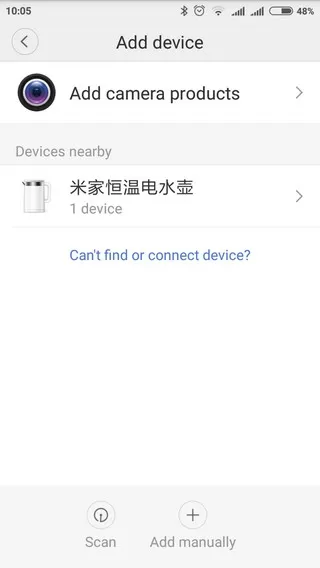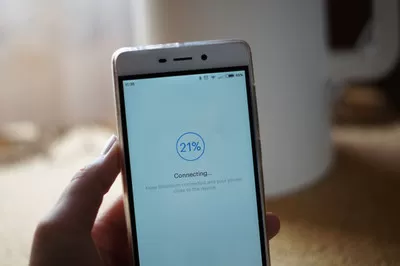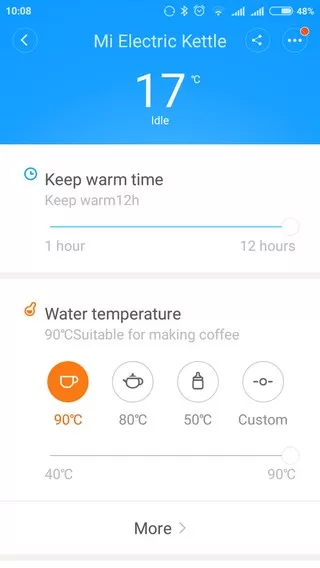Как подключить чайник Xiaomi к приложению
Умный чайник компании Ксиаоми является функциональным прибором и отличным дополнением к системе smart-home. Его использование позволяет самостоятельно определять нужную температуру воды, при этом реализована возможность ее поддержания на протяжении 12 часов. Также пользователь может настроить время включения устройства и осуществлять дистанционное управление.
Для того чтобы воспользоваться всеми возможностями смарт чайника компании Сяоми, необходимо его интегрировать в систему и настроить подключение к смартфону. О том, как это правильно сделать расскажем на примере Xiaomi Kettle, который является одним из самых востребованных и функциональных водонагревательных приборов компании.
Как подключить чайник Xiaomi
Для работы аппарата необходимо скачать приложение Mi Home, которое предназначено для управления всеми компонентами, входящими в смарт-дом. Оно доступно на бесплатной основе в «Плэй Маркете» и устанавливается без каких-либо проблем. Синхронизация со смартфоном организована по технологии Bluetooth, поэтому после установки программы на телефоне активируем Блютуз.
Далее для подключения чайника Сяоми к телефону выполняем следующие действия:
- При открытии приложения Mi Home обязательно требуется выбрать местоположение Mailand China, иначе подключение к изделию будет невозможно;
- Через программу заходим в свой Mi-аккаунт;
- На экране находим кнопку Add device и нажимаем на нее;
Если все сделано правильно, то на дисплее смартфона появится кружок, где в процентах будет отображаться процесс подключения.
Если на каком-то этапе произойдет сбой и появится всплывающий вопрос, то на него надо ответить положительно и тогда процесс оперативно завершится.
Как управлять электрочайником Xiaomi Mi Smart
После добавления в приложение чайника Xiaomi перед пользователем открываются широкие возможности по его управлению. Вся основная информация доступна на основном экране, задний фон которого меняется в зависимости от температурных изменений воды (от синего к красному).
На дисплее присутствуют следующие сведения:
- В верхней части отображается текущая температура воды;
- Чуть ниже размещен ползунок, при передвижении которого можно настроить время поддержания температуры жидкости на определенном значении. Интервал варьируется в пределах от одного до 12 часов;
- Под ползунком непосредственно можно выбрать температурные параметры. По умолчанию доступны значения в 90, 80 и 50 градусов, однако пользователь, нажав на иконку Custom, может самостоятельно задать нужный показатель (шаг изменений составляет пять градусов).
При открытии дополнительного меню (кнопка More) открывается доступ к другим температурным сценариям. Один из них предполагает сначала доведение воды до кипения, потом прибор дожидается ее остывания и только затем начинает поддерживать заданное значение. При использовании второго режима жидкость будет подогрета до заданных параметров с последующим их поддержанием.
Первый вариант предпочтительнее использовать, когда в аппарат залита сырая вода, а второй подходит уже для кипяченой воды.
Использование приложения для чайника Сяоми – это удобный инструмент, который позволяет постоянно контролировать температурные значения и при необходимости осуществлять дистанционное включение/выключение прибора.
Чайники в Умном доме Яндекса
Здесь представлен список устройств для Умного Дома Яндекса из различных интернет-магазинов. Список основан на личном опыте пользователей, а также участников сообщества УДЯ, и не является официальной рекомендацией Яндекса.
Если вы присматриваетесь к устройству, которого здесь нет — задайте вопрос в нашем телеграм-комьюнити. Если наоборот – у вас уже есть устройство, отсутствующее в списке, и оно работает с Алисой – обязательно расскажите о нём сообществу, вам скажут большое спасибо!
Если какая-то из ссылок перестала работать – также сразу сообщайте в телеграм-чат по умным устройствам Яндекса или напрямую редактору этой страницы или модераторам вики (@arkrusinov).
Яндекс осуществляет поддержку не только собственных, но и сторонних устройства через навыки брендов-производителей и/или систем умного дома. Полноценная работа УДЯ официально поддержана только через приложения Яндекс и отдельное приложение Дом с Алисой.
Обратите внимание: Яндекс предоставляет только API управления умным домом через Алису, а что именно и как смогут выполнять устройства — зависит только от производителя!
Формат описания в таблице прост: название, ссылка на магазин(ы), проверенный способ подключения, и затем – нюансы подключения, обзоры, предупреждения, отзывы реальных покупателей.
Что может умный чайник
Наверное, нет более стабильно обсуждаемой темы в чате, как очередной цикл про умные чайники ))
Какой купить, на что обратить внимание? Будет ли чайник работать в УДЯ, какие голосовые команды доступны? Можно ли установить температуру нагрева, можно ли узнать текущую? Нужен ли шлюз (хаб) для работы этого чайника? И что вообще они умеют?
Постараемся ответить на эти вопросы.
Начнём с того, что каждое из умных устройств работает на каком-то из протоколов. Самые распространенные для данного сегмента устройств — Wi-Fi и Bluetooth.
Чайники с Bluetooth
Если ваш чайник работает по протоколу Bluetooth, то такому чайнику необходимо дополнительное устройство. Классический пример — чайники Redmond, которые без специального гейтвея (тот же хаб, но красиво назван) они не будут управляться Алисой.
Обратите внимание! Продавцы очень часто умалчивают о том,что вам придётся докупать к нему хаб.
Как добавить устройство Redmond в Умный дом Яндекса, смотрите на странице «Подключение устройств Redmond».
Если Вы уже купили такой чайник, у вас есть несколько вариантов:
- Докупить гейтвей;
- Использовать программный гейтвей (для этого понадобится устройство с Buetooth и Wi-Fi на борту одновременно — это может быть старый ненужный смартфон, планшет или даже телевизионная приставка; конечно, с этого момента это устройство должно быть всегда и беспрерывно включено и активно). Пример описан по ссылке выше.
- Если вы знаете, что такое MQTT и ESP32 — то можете легко обойтись не только без гейтвея, но и в принципе без облака Redmond (которое, как ни крути, периодически всё же падает). Смотрите инструкцию «MQTT-шлюз для Redmond своими руками».
Вне зависимости от способа подключения, чайники Redmond можно включить и выключить, задать им температуру воды с шагом 5 градусов (от 35 до 90), включить подсветку, режим поддержания температуры. Также можно использовать отложенные команды и попросить Алису включить чайник в заданное время («Алиса, включи чайник в 7 утра»).
Важно! Если Вы задали команду, но затем по какой-то причине (налить воды итд), сняли чайник с подставки, она уже не сработает! Также чайники Redmond не отслеживают отсутствие воды, и включатся даже "сухими". Имейте в виду, что это небезопасно.
Кроме Редмонда, чайники с управлением по Bluetooth выпускают Xiaomi и viomi. Этим чайникам шлюз не нужен, но они все равно не управляются дистанционно вне дома, и увы, их нельзя добавить в Умный дом Яндекса. В них отсутствует возможность вскипятить воду дистанционно; но через фирменное приложение mi Home можно отследить текущую температуру, включить режим поддержания температуры.
Чайники с Wi-Fi
Если ваш чайник работает по протоколу Wi-Fi, ему не нужны дополнительные устройства для дистанционного управления. Например, чайники брендов Polaris, Hiper и т.д. Сначала их нужно добавить в приложения производителей, затем оба аккаунта (приложения производителя и Яндекс) синхронизируются в приложении Яндекс.
Как правило, у этого типа доступны кипячение, установка нужной температуры согласно выбранному рецепту чая, режим подогрева воды и, конечно, включение по сценарию (например, в заданное время суток). Некоторые из них могут определять и наличие воды. Внимательно читайте описание товара перед покупкой, сравнивайте описания у продавца и у производителя, чтобы не столкнуться с неприятным сюрпризом после покупки.
Глупый чайник, как умный
Если вы не хотите покупать умный чайник, но у вас завалялась умная Wi-Fi розетка, из «глупого» чайника вполне можно сделать частично умный:
- Добавляем розетку в приложение Яндекс;
- Даём ей имя «Чайник»
- Включаем чайник в розетку;
- Заливаем воду и переводим выключатель чайника в положение «Включено».
Теперь по команде "включи чайник" умная розетка подаст питание, вода вскипит и затем чайник отключится через свой выключатель. Не забывайте всегда заливать воду!
Если вам кажутся неудобными или опасными способы управления умными чайниками (включая риск включения без воды) — всегда есть возможность выбрать хороший термостат и всегда иметь воду нужной температуры без зависимостей от шлюзов и Интернета.
Устройство не найдено
Часто встречается такая ситуация: кто-то купил чайник, принес домой, включил в розетку, подключил, но Алиса отвечает, — «Устройство не найдено, проверьте настройки умного дома». Возникает паника в чате.
Такой ответ может означать, что для работы вашего чайника нужен специальный шлюз (хаб), либо устройство вообще не работает с УДЯ.
Если в официальной справке производителя (начните с неё) или у продавца уточнить информацию не удалось, попробуйте узнать в нашем телеграм-комьюнити. Но всё же самое лучшее и главное правило — читайте о товаре ДО, а не после покупки!
Таблица поддерживаемых чайников
Для чайников и остальных устройств Polaris и Redmond существуют страницы: "Подключение устройств Polaris IQ Home" и "Подключение устройств Redmond", там ведутся свои специализированные списки.
| Где купить | Способ подключения, оценка устройства |
|---|---|
| Чайники | |
| HIPER IoT Kettle ST1 WiFi | |
| Hiper Яндекс.Маркет | Способ подключения: HIPER IoT. Устройство еще не тестировалось с УДЯ. |
| HIPER IoT Kettle GX1 WiFi | |
| Hiper Яндекс.Маркет | Способ подключения: HIPER IoT. Оценка: 4/5. Подключается к УДЯ без дополнительного хаба. Среднее качество сборки: неравномерная подсветка, дешевый пластик, пищит при кипячении или подогреве. Команды в УДЯ: Вскипятить/Подогреть и т.п.; Увеличить/Уменьшить/Установить температуру. |
| Xiaomi Mijia Smart Kettle Bluetooth YM-K1501 | |
| Яндекс.Маркет | Не поддерживается УДЯ. |
| Xiaomi Mijia WiFi Multi-Function Pot MYSH0E1ACM | |
| Яндекс.Маркет | Не поддерживается УДЯ. |
| Polaris PWK 1725CGLD WIFI IQ Home | |
| Яндекс.Маркет Aliexpress | Способ подключения: POLARIS IQHome. Оценка: 5/5. Удержание температуры сбрасывается при снятии с базы. Команды в УДЯ: Включить/Выключить; Прибавь/Убавь/Установи температуру; Поддерживай/Не поддерживай температуру; Включи предыдущий режим (работа с режимами); статус чайника; Какая температура в чайнике. |
| Polaris PWK 1775CGLD WIFI IQ Home | |
| Яндекс.Маркет Aliexpress | Способ подключения: POLARIS IQHome. Оценка: 5/5. Пользователи жалуются на негромкий писк базы в режиме ожидания, а также надоедливое сопровождение любого действия звуковым сигналом (без возможности отключения). Команды в УДЯ: Включить/Выключить; Прибавь/Убавь/Установи температуру; Поддерживай/Не поддерживай температуру; Включи предыдущий режим (работа с режимами); статус чайника; Какая температура в чайнике. |
| Polaris PWK 1712CGLD WIFI IQ Home | |
| Яндекс.Маркет | Способ подключения: POLARIS IQHome. Оценка: 5/5. Команды в УДЯ: Включить/Выключить; Прибавь/Убавь/Установи температуру; Поддерживай/Не поддерживай температуру; Включи предыдущий режим (работа с режимами); статус чайника; Какая температура в чайнике. |